SSD アーカイブ ツイート
2008年10月現在、アキバの中古市場でThinkPad X31が人気だ。ETSではWindowsXPの正規ライセンス付き、保証付きで34,800円くらいだった。先月はインバースに15,000円台でジャンクが入荷したという情報もある。
後継モデルのX32はまだまだ中古市場で高いし、数も少ない。X40は内蔵HDDが1.8inchということで敬遠されているので、PentiumM 1GHz以上でWindowsXPが普通に使える手堅いノートPCということで人気になっているようだ。このブログでもThinkPad X31の記事がアクセス・ランキングのトップとなっている。
今回は中古ジャンクノートとしてのX31の現状をレポートします。完全品でない、いわゆるジャンク・ノートでWindowsXPを利用する場合、まずはHDDと搭載メモリをチェックしたい。
ジャンクだとどちらもない場合が多いが、HDDマウンタがないとYahoo!オークションなどで手に入れるしかないので付いていたほうがいい。ちなみにYahoo!オークションでは1500円前後で手に入る。中古ジャンクノート業者がほぼ毎日出品しているので比較的手に入りやすい。
メモリもWindowsXPなら512MBとか1GB欲しいところだが、X31はメモリ・スロットが2つなので、できることなら空き状況を確認したほうが望ましい。例えば512MB搭載として売っていた場合、自分が1GBで使いたいなら、512MBは通常、安い256MBを2枚搭載して販売しているので、空きスロットがなく、2枚とも買いなおすことになる。だからメモリ搭載していない方が安いならそっちを選択する方が良かったりする場合があるのだ。PC2100/DDR266のSODIMMはアキバで比較的手に入りやすく非常に安くなっている。
今日のアキバは北風が少し強かった・・・と、書き始めると昨日のツクモの民事再生のニュースがらみで景気の悪い話しかと思うかも知れないが、単にいい天気だけど、少し風が強かったなと思っただけだ。
それどころか、今日の秋葉原の人手は連休の初日ということもあってか、各ショップがオープンする午前11時にはかなりな人手、特に今日リニューアル・オープンのFaith本店前には特価品を求める長い行列ができていた。筆者もワイヤレス・マウス 1,980円をゲットしようと駆けつけたのだが、これは並ぶ気が失せるほどの行列。新宿や池袋の量販店にも、ニンテンドーDSiを求める長い行列ができているようだし、不景気というのはどこ吹く風だ。日本は元気なんじゃないの?
渦中の九十九電機各店も覗いてみた。報道によると、法人は民事再生を申請したが、各ショップは営業を続けるという。アキバの各店もいつもと変わらぬ賑わいだ。若干、ポイントをためずに使う人が増えているくらいか(笑) 他のショップの倒産騒ぎの時と違い、某巨大掲示板などではツクモを擁護する発言が相次いだ。それだけいいショップだったということだろう。
筆者も中古ジャンクを扱う12号店でIBM ThinkPad用のACアダプタを1180円で購入した。
秋葉原のQCPASSに入って右側にHDDがないジャンクPCが並んでいる。液晶の状態などがテープにマジックで書いてあり、状態がいい分、価格も高めに設定されている。
PanasonicのLet'sノート CF-T1やCF-T2が比較的安値で手に入る。CF-T1とCF-T2は、同じ手順で分解し、HDD換装が可能だ。HDDは2.5inchだがPanasonic向けにピンの加工が必要だ。
メモリは、PC2100(DDR266)とPC2700(DDR333)の172Pin MicroDIMMなので、一般的なノートPC用の200pinのSODIMMと間違えやすいので注意が必要だ。MicroDIMMは、QCPASSなどで入手できるが、200pinのSODIMMに比べて高価なのが難点だ。
HDDとメモリ、この2点がやはりCF-T1とCF-T2の弱点だ。
CF-T2の分解は、ACアダプタとバッテリを外し、裏返し、写真の青い部分のプラスチックパーツをマイナス・ドライバーでぐりぐりして取り外す。
そして、1~14のネジを外していく。メモリ蓋のネジも入れると15本になる。やっぱり松下のノートPCの分解は面倒だ。
 ThinkPad X31の内蔵HDDをトランセンドの2.5inch IDE-SSD「TS32GSSD25-M」に交換した。
ThinkPad X31の内蔵HDDをトランセンドの2.5inch IDE-SSD「TS32GSSD25-M」に交換した。
TS32GSSD25-Mは、32GBのMLCタイプのSSDだが、SLCより低速といわれたMLCタイプだが、新ファームによって高速化を実現していることと、2.5inchのIDEタイプのHDDと置き換え可能なこと、何より32GBで1万円を切る低価格でかなり人気アイテムとなっている。
ThinkPad X31の場合、内蔵2.5inchのHDDをネジ1本で引き出せる。HDDトレイにTS32GSSD25-Mを固定し、元通り装着すれば32GBのHDDとして認識される。
 Amazonでも手軽に手に入る。
Amazonでも手軽に手に入る。
東芝ノートPC dynabook SS1600の内蔵HDDをSSDに交換した。今回交換したのは、トランセンドの2.5inch IDE-SSD「TS32GSSD25-M」で、32GBのMLCタイプのSSDだ。SLCに比べ、低価格だが遅いと言われていたMLCタイプだが、新ファームにより高速化され、1万円を切る低価格で人気が高くなっている。
内蔵HDDの交換方法は、まずはSS1600を分解する必要があるので以下のエントリを参考してほしい。
・東芝ノートPC dynabook SS 1600 を再生する
内蔵HDDを金属製のトレイから外し、TS32GSSD25-Mと交換する。TS32GSSD25-Mは薄いのでネジでしっかり固定する。
当初、SS1600にUSB外付けDVDドライブを接続したが、WindowsXPのメディアでインストールできなかったため、低速なUSB外付けCD-ROMドライブとPCMCIA接続タイプの2つのCD-ROMドライブでWindowsXPをインストールしようと試みた。ところが両方とも結果は途中でブルースクリーン。IntelのページではSP2以降じゃないと駄目だと書いてあるが使ったメディアはSP2とSP3の両方で駄目だった。某巨大掲示板のリンクから東芝の奇妙なアナウンスに到達した。
「Windows XP SP2 セットアップCD-ROMを使用して、クリーンインストールする場合、インストール途中でブルースクリーンが発生します。」 そう、これこれ、これだよ。
で? 「この問題を回避するため、Mobile HDDカード(PCカードタイプ)またはメモリフラッシュカード(PCカードタイプ)が1枚必要です。 」 ・・・ (゚д゚ ) なんだそれ。
 ThinkPad X30の内蔵HDDをSSDに交換してみた。ThinkPad X30は、内蔵HDDトレイをネジ1本外すだけで引き出せる。今回交換したのは、トランセンドの2.5inch IDE-SSD「TS32GSSD25-M」で、32GBのMLCタイプのSSDだ。SLCに比べ、低価格だが遅いと言われていたMLCタイプだが、新ファームにより高速化され、1万円を切る低価格で人気が高くなっている。
ThinkPad X30の内蔵HDDをSSDに交換してみた。ThinkPad X30は、内蔵HDDトレイをネジ1本外すだけで引き出せる。今回交換したのは、トランセンドの2.5inch IDE-SSD「TS32GSSD25-M」で、32GBのMLCタイプのSSDだ。SLCに比べ、低価格だが遅いと言われていたMLCタイプだが、新ファームにより高速化され、1万円を切る低価格で人気が高くなっている。
内蔵HDDトレイにTS32GSSD25-Mを固定し、元通り装着すれば32GBのHDDとして認識された。
高速なSSDなので、インストールも高速だ。フォーマットも早く終わる。
 以下のコネコネットには、同製品の格安リストが掲載されているので参考にしてほしい。
以下のコネコネットには、同製品の格安リストが掲載されているので参考にしてほしい。
 東芝 dynabook SS2000/2010/2100/2110/2120/S4 の内蔵HDDは、1.8inchの東芝製だ。今回、Mtronの1.8inch SSD「MSD-P3018016ZIF」の換装に成功した。
東芝 dynabook SS2000/2010/2100/2110/2120/S4 の内蔵HDDは、1.8inchの東芝製だ。今回、Mtronの1.8inch SSD「MSD-P3018016ZIF」の換装に成功した。
まずは、左下の元々入っている1.8インチHDDのコネクタ形状を見てほしい。この形状は東芝独自コネクタであり、ZIFとか日立の1.8inchのコネクタと違う。1.8inch SSDはZIFというより、LIFというフィルム・ケーブルを使う様式となっており、そのままでは使えない。
そこで、1.8inch SSDのLIFコネクタからフィルム・ケーブルで引っ張り出し、ZIFコネクタに接続できるアダプタが必要になる。今回は、変換名人のIIDE-ZIFB18Bを用いた。


 ThinkPad X40の内蔵HDDをSSDに交換した。元々の内蔵HDDは1.8インチのIDEなのだが、東芝系のZIFインターフェースではなく、日立タイプと呼ばれるインターフェースが2.5inch IDE HDDと同じタイプだ。1.8inchのSSDのインターフェースはZIF(LIF)なので、変換アダプタを用いることになる。
ThinkPad X40の内蔵HDDをSSDに交換した。元々の内蔵HDDは1.8インチのIDEなのだが、東芝系のZIFインターフェースではなく、日立タイプと呼ばれるインターフェースが2.5inch IDE HDDと同じタイプだ。1.8inchのSSDのインターフェースはZIF(LIF)なので、変換アダプタを用いることになる。
今回用いたのは、変換名人の「IDE-ZIFB25A」だ。ZIF(LIF)からX40のインターフェースに変換できるのだが、電源問題があり改造の必要がある。1.8inchのSSDは3.3Vにしか対応していないのに、2.5inch HDDは5V駆動なので、そのままでは使えず、基板を改造する必要がある。


 Wind Netbook U100 Vogueの内蔵HDDをSSDに換装し、メモリも増設してみました。まずは元の状態で、CrystalDiskMark 2.2でベンチマークを取っておきました。(下の写真) 搭載しているHDDは、WesternDigitalのWD1600BEVT(2.5inch/SATA/160GB)です。
Wind Netbook U100 Vogueの内蔵HDDをSSDに換装し、メモリも増設してみました。まずは元の状態で、CrystalDiskMark 2.2でベンチマークを取っておきました。(下の写真) 搭載しているHDDは、WesternDigitalのWD1600BEVT(2.5inch/SATA/160GB)です。
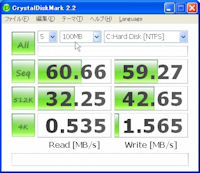 回転数5400rpm、キャッシュ8MB、平均シークタイム12msなので、こんなもんでしょう。
回転数5400rpm、キャッシュ8MB、平均シークタイム12msなので、こんなもんでしょう。
 今回、交換するSSDは、SAMSUNG MCCOE64G5MPP-0V(2.5inch/SATA-SSD/64GB/SLC)だ。Intel、Mtronと並んで高性能であることが某巨大掲示板でも話題になっている。
今回、交換するSSDは、SAMSUNG MCCOE64G5MPP-0V(2.5inch/SATA-SSD/64GB/SLC)だ。Intel、Mtronと並んで高性能であることが某巨大掲示板でも話題になっている。
メモリは、DDR2 667MHzの200pin SO-DIMMだ。12月末現在で、アキバのソフマップで1GBが2,480円だった。メモリ価格の暴落は、ユーザとしては嬉しい限りだが、世界の経済は大丈夫なのか?と心配になってしまう。

 acerのAspire Oneの内蔵HDDをSSDに換装し、メモリ増設を行いました。
acerのAspire Oneの内蔵HDDをSSDに換装し、メモリ増設を行いました。
Aspire Oneについては、以下の記事を参照してください。
・2008年冬のネットブック事情
標準メモリが、オンボード512MB+SO-DIMM 512MB (200pin/DDR2/533MHz)なので、512MBのSO-DIMMを1GBに交換し、合計1.5GBの構成に変更する。なお、2GBのSO-DIMMでは起動しないとの報告がネット上にあった。
元々の内蔵HDDは、WD1600BEVT (160GB/2.5inch/SATA)だ。これを今回、SAMSUNG MCCOE64G5MPP-0V(2.5inch/SATA-SSD/64GB/SLC)に換装する。
| ■注意 ・分解/改造を行なった場合、メーカーの保証は受けられなくなります。 ・このブログ記事を読んで行なった行為(分解など)によって、生じた損害は、なべラボ、および、メーカー、購入したショップもその責を負いません。 |
 まずはキーボードを取り外します。下の写真のようにF2キーとF8キーとPauseキーの上に小さい突起があり、キーボードを押さえています。この突起をマイナス・ドライバーなどで押し込み、キーボードを浮かせます。左側Caps Lockキー、右側Enterキーの脇にもツメがあるのですが、こちらは押し込んだりできないので、奥側から浮いたキーボードの隙間にマイナス・ドライバーを入れて、ゆっくり持ち上げて外していきます。
まずはキーボードを取り外します。下の写真のようにF2キーとF8キーとPauseキーの上に小さい突起があり、キーボードを押さえています。この突起をマイナス・ドライバーなどで押し込み、キーボードを浮かせます。左側Caps Lockキー、右側Enterキーの脇にもツメがあるのですが、こちらは押し込んだりできないので、奥側から浮いたキーボードの隙間にマイナス・ドライバーを入れて、ゆっくり持ち上げて外していきます。
作業は小さいドライバーで慎重に行ってください。すぐに傷がつきます。
 東芝dynabook SS S30/S31の内蔵HDDは、2.5インチのSATA HDDだ。今回、バッファローの格安SSDである「SHD-NSUM30G」に換装し、WindowsXPのセットアップを行った。かなり苦労したのでまとめておく。記事も分解編と分けたいと思う。
東芝dynabook SS S30/S31の内蔵HDDは、2.5インチのSATA HDDだ。今回、バッファローの格安SSDである「SHD-NSUM30G」に換装し、WindowsXPのセットアップを行った。かなり苦労したのでまとめておく。記事も分解編と分けたいと思う。
どんな苦労かというと、まずは、WindowsXPのクリーン・インストールがどうしてもできない。前に「dynabook SS1600の内蔵HDDをSSDに交換」の記事で紹介した東芝RAIDドライバをF6で導入しても換装したSSDだけでなく、通常のHDDすら認識しない。後で補足するが、どうも相性問題があるようで、SSDだけでなくHDDでもリカバリすらできない現象に遭遇した。
 左の写真のように、WindowsXPインストールのインストール先選択で、ハードディスクが見つからないと言われてしまう。結局、WindowsXPのクリーン・インストールはあきらめて、リカバリを活用することにした。東芝のサイトを見ても、S30シリーズの場合、ダウンロードできるドライバの数が他の機種に比べ極端に少なく、クリーン・インストールは考慮されていないと感じた。
左の写真のように、WindowsXPインストールのインストール先選択で、ハードディスクが見つからないと言われてしまう。結局、WindowsXPのクリーン・インストールはあきらめて、リカバリを活用することにした。東芝のサイトを見ても、S30シリーズの場合、ダウンロードできるドライバの数が他の機種に比べ極端に少なく、クリーン・インストールは考慮されていないと感じた。
リカバリDVDは、USB外付けDVDドライブを接続して「リカバリディスク作成ツール」で作成することができる。
 バッファローの格安SSD「SHD-NSUM30G」の中身は、OCZ社のOCZSSD2-1Cだと言われている。
バッファローの格安SSD「SHD-NSUM30G」の中身は、OCZ社のOCZSSD2-1Cだと言われている。
なべラボでは、東芝ノートのdynabook SS S30に苦労して換装したが、予想外にベンチマークが低かったので、追試験を行った。
ネットでは、バッファロー SHD-NSUM30Gは2.5inch HDDより大きい不良品とネガティブ・キャンペーンが打たれていたが、HDDと並べてみて厚みが若干あるかな?と感じるくらいで、なべの環境では今のところ大きくて収容できないということはなかった。


 OCZ社のIDE接続2.5インチSSD「OCZSSDPATA1-32G」とCFD社の「CSSD-PM32NT」は厚さが違うのではないのか?という指摘をコメ欄からいただいたので、確認してみた。
OCZ社のIDE接続2.5インチSSD「OCZSSDPATA1-32G」とCFD社の「CSSD-PM32NT」は厚さが違うのではないのか?という指摘をコメ欄からいただいたので、確認してみた。
写真左下、二つを比較すると同じ厚みだった。
写真下、ThinkPadに入っていた2.5inch HDDと比較すると、HDDの方が厚くみえる。

 本日、ASUS S101の後継機であるS101Hがアキバ店頭でも発売開始された。店頭販売価格は、64,800円で、イモバと組み合わせると19,980円だ。
本日、ASUS S101の後継機であるS101Hがアキバ店頭でも発売開始された。店頭販売価格は、64,800円で、イモバと組み合わせると19,980円だ。
速攻で裏返したところ、メモリ交換を可能にするメモリ蓋だけでなく、HDD蓋を発見した!S101Hは分解しなくてもHDDからSSD交換可能なのだ! これは大ヒット間違いなしだ。
メモリは1GBのDDR2-667(PC2-5300) S0-DIMMが1枚刺さっている。あとでこれを2GBに換装する予定。
HDDは、SATA接続で2.5インチのSeagate Momentus 5400.5 160GBが採用されており、緩衝材に包まれていた。これもあとでSSDに換装する予定。


 重さ約725gのスリムノートPC「NEC VersaPro UltraLite タイプVS」を数日使ってみた使用感をレポートする。
重さ約725gのスリムノートPC「NEC VersaPro UltraLite タイプVS」を数日使ってみた使用感をレポートする。
まず、軽さと携帯性は申し分ない。以前、Panasonic Let'sノート CF-Rシリーズを使っていた時に、CF-R3から筺体がずんぐりむっくりになり、せっかくの10型モバイルPCの携帯性が損なわれてガッカリしたことがあるが、このUltraLite VSは同じ10型クラスで薄い筺体デザインなので、Let'sノート好きな人はぜひ触ってみてほしい。なべは、最近ネットブックのプラスチック筺体ばかり触っていたので、マグネシウム合金の質感としっかりした作りに価格以上の高級感を感じた。
大きさでいうと、VAIO type Pがサイズの割に高解像度過ぎて画面が見辛かったこと、また縦のサイズが足りなくてブラウジングで不便さを感じること、横の作業領域が拡大しても縦の領域不足を強く感じること、人に見せるプレゼンに不向き、などの点で不便さを強く感じるようになっていた。一方、Let'sノートのCF-R6では、10型のサイズは十分視認性はあったが、横の作業領域不足を感じていた。なので、UltraLite VSの10.6型ワイド、1,280×768ドットの解像度はベストなサイズなのだ。VAIO type Pは、あのサイズ、形状でないと持ち運べない、普段、小さめのバッグしか持ち歩かない人にはいい選択なのだろうけど、普通サイズ以上のバッグならUltraLite VSは収まりもいい。UltraLite VSの10.6型は実際に持ってみると小さいという印象が強く、薄さと合わせて携帯性は申し分ないと思う。
 新型PS3が届いたので早速、HDD交換、SSD換装について調べてみた。
新型PS3が届いたので早速、HDD交換、SSD換装について調べてみた。
まずは、本体裏側の隠しネジ1本を取り、正面下側のHDDフタをマイナスドライバなどで壊さないように注意しながらグリグリするとパカっと取れる。あとはHDDトレイの取っ手を引き抜けばいい。
内蔵HDDは東芝の2.5インチSATA HDDの「MK1255GSX」が採用されていた。標準的な2.5inch SSDなら交換可能だ。HDDトレイの余裕があるので、厚みのある大容量HDDもいけるかもしれない。(未確認)




VAIO Xを選んだ理由はいくつかあるが、最大のポイントはドコモのWANキャンペーンだった。
ヨドバシの店頭でVAIO Xを見ていたら説明員からドコモWANを契約すると3万円引きと言われた。約10万円のVAIO Xは7万円になるということだ。イモバのネットブック100円と同じなのだが、今度買い換えるときはドコモWAN内蔵が条件だったので、かなり興味を引かれた。
ここ最近はネットブックや薄型ノートPCを持ち歩いてUSBのイーモバイルでWAN接続をするのが普通になっていた。イモバは使わなければ月額1,000円、使っても最大4,980円なので、ドコモや他社プランに向けて割安感があったからだ。欠点としては地下鉄などで使えないところがまだまだあることと、USB接続のため余計なバッテリを使ってしまい、ノートPCのバッテリの持ちが悪くなってしまっていたことだ。ドコモのSIMを挿す内蔵WANなら、消費電力も低く、地下鉄でも接続できることがわかっていたが、月額料金が1万以上と高いことがネックだった。ところがドコモもイモバに対抗して最低1,000円、使っても5,985円の「定額データプラン スタンダード バリュー」を開始していたのだ。これならイモバより1,005円高く、さらにプロバイダ契約(ASAHI-NETで420円)が必要になるが、以前に比べれば格段に割安になっている。これでVAIOが3万安くなるなら間違いなく「買い」でしょ!^^;
リンク
- 名匠未踏麓
- 博士課程大学院生の現実逃避日記
- らくがきちょう
- 激安特価板ブログ
- DeepNeter
- Manual-D.net
- everything is gone
- 上田新聞
- Crystal Dew World
- なんでもブログΣ
- 雲隠れの修羅場
- こだわりのMONO
- Eiji James Yoshidaの記録
- Tool is Over !
- TOOL THE BEST!.com
- フリーソフトの樹
- ハニーポッターの部屋
- 開発者F-No君の PrivateLog!
- SHIGURE 時雨
- 秒刊SUNDAY
- つかえるクマー?
- IDEA*IDEA
- GIGAZINE
- PSP、DS、んでTAKEO
- Convenient Tools
- Abyssal Tools
- 蹴茶
- 二十歳街道まっしぐら
- せうの日記
- おじゃあお木
- アキバBlog(秋葉原ブログ)
- 北森瓦版
- ThinkPad Geometry
Powered by Movable Type
Powered by AGGREGATE




















